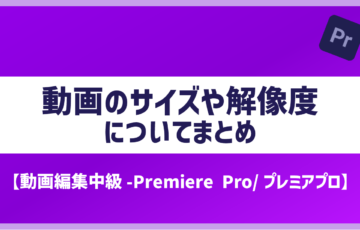「プロジェクトのデータを別のパソコンに共有したい」
「動画編集を終えたプロジェクトファイルを送るように取引先に求められた!」
複数のデバイスで動画編集を引き継いだりをしたり、仕事で提出を求められるなどプロジェクトファイルの共有・移行をしたいときに便利なのが、Premiere Proのプロジェクトマネージャーという機能です。
Premiere Proのプロジェクトファイルの概要
プロジェクトファイルとは?
Premiere Proで動画編集をする際のファイルをプロジェクトファイル(拡張子:.prproj)と呼び、このファイルを保存・開くことで動画の再編集などが可能です。
プロジェクトファイルには編集のデータ及びアセット(読み込み素材)のリンク情報などが含まれています。
動画編集データの共有・移行に必要なもの
勘違いされることが多いですが、プロジェクトファイルのみを別のパソコンに送っても引き継ぎや再編集をすることができません。
具体的には、動画編集で使用しているアセット(読み込み素材)が全てエラー表示となります。
プロジェクトファイルとアセットの関係やエラーについて詳細はこちらを参照:
『オフラインメディア エラーの原因』

その為、動画編集ファイル・データの共有には下記が必要です。
- プロジェクトファイル(拡張子:.prproj)
- 共有したい動画の編集で使用している全ての素材(画像や映像、音楽ファイルなど)
共有用のプロジェクトファイルの書き出し
- 上部メニューバー「ファイル」>「プロジェクトマネージャー」
- 「プロジェクトマネージャー」ウィンドウが表示される
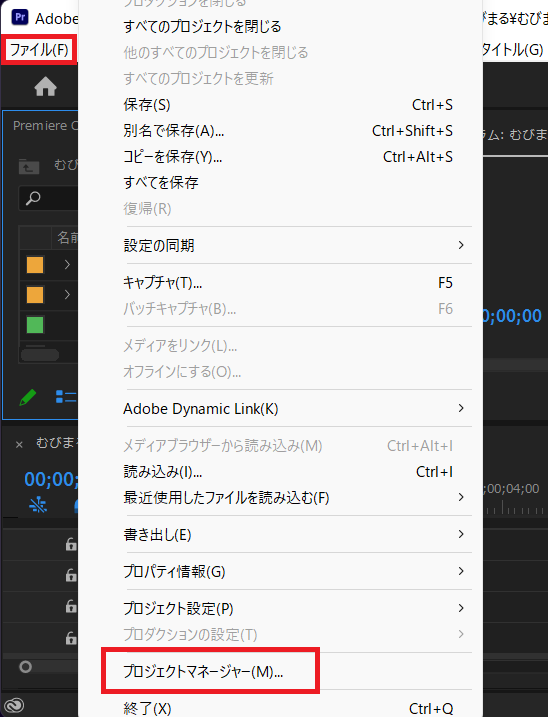
- 「シーケンス」:データ共有するシーケンスを選択
- 仕事で取引先にプロジェクトファイルデータを送る場合は全選択が無難
- 「処理後のプロジェクト」:「ファイルをコピーして収集」を選択
- 「保存先パス」>「参照」:プロジェクトファイルの書き出し保存場所を指定
- 「オプション」:任意で選択。基本的にデフォルトの設定でOK
- 「OK」
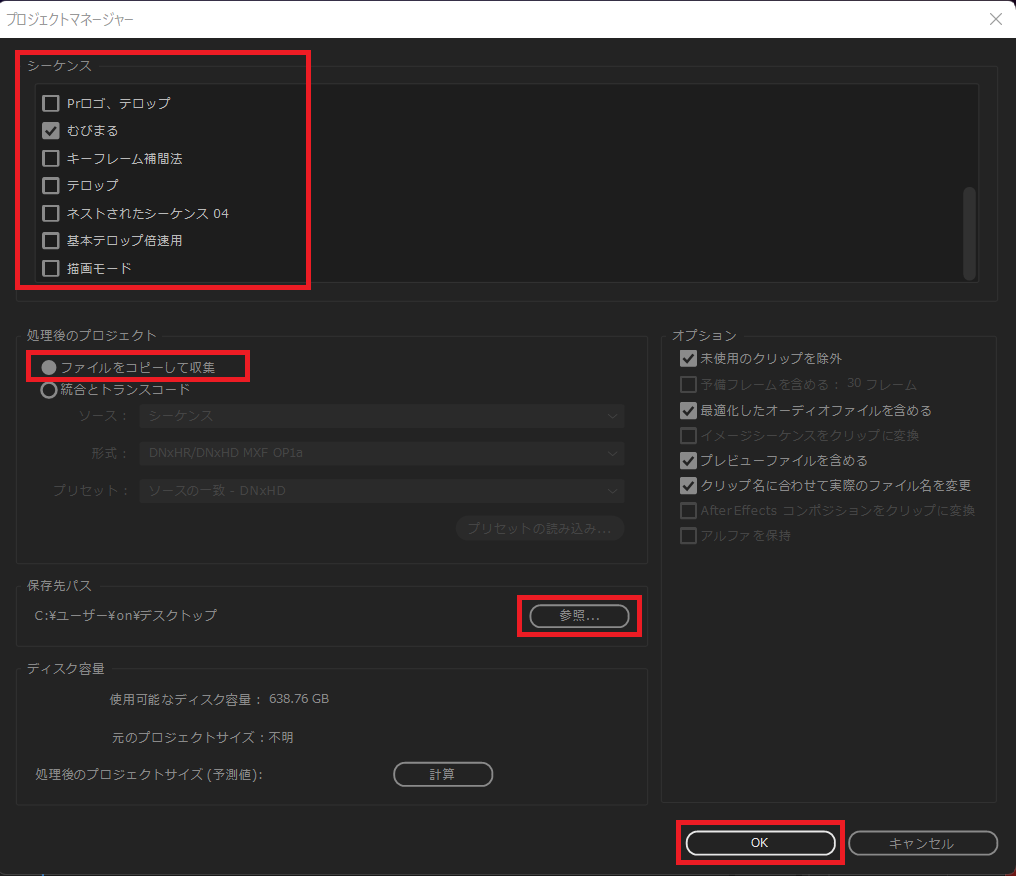
プロジェクトファイルの共有(データを送る方法)
プロジェクトマネージャーでの操作を終えると、「保存先パス」で指定した場所に「コピー_〇〇(プロジェクト名)」というフォルダーが表示されます。
このフォルダー内に、データ共有に必要な「プロジェクトファイル」とリンク元から複製された「アセット」(読み込み素材)が格納されています。
当該フォルダーを送ることで、動画編集データ(引き継ぎ・再編集可能なプロジェクトファイル)を共有することができます。
また、送る際は圧縮することをお勧めします。
- 「コピー_〇〇」フォルダーを右クリック
- 「ZIPファイルに圧縮する」
- 「コピー_〇〇.zip」をギガファイル便やクラウドサービス(Googleドライブなど)で共有
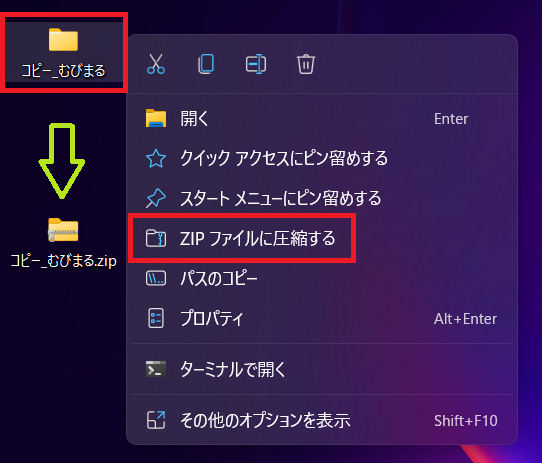
動画編集データのバックアップ用にもお勧め
今回は、Premiere Proのプロジェクトマネージャーを使用した動画編集ファイルの共有・送る方法を紹介しました。
編集を終えた動画データも後々の再編集や使い回しに備えて、同様の方法で自身のクラウドストレージなどに保存しておくことをお勧めします。
▼独学でつまずいている方・動画編集で収入を得たい方は下へスクロール▼
』-プロジェクトマネージャー-【動画編集-Premiere-Proプレミアプロ】-728x414.png)